Hãy cùng tienichit.com tìm hiểu về Cách làm mờ ảnh online nhanh chóng.
Các phần mềm chỉnh sửa ảnh hay dịch vụ sửa ảnh online đều có chức năng làm mờ chi tiết ảnh Blur. Người dùng sẽ được lựa chọn vùng chi tiết ảnh muốn che đi. Tuy nhiên nếu như bạn chỉ có nhu cầu làm mờ ảnh nhanh chóng, thì việc cài đặt hoặc sử dụng những phần mềm khác khá tốn thời gian.
Bạn có thể làm mờ ảnh online bằng Photoshop Online hoặc bằng Image Blur cũng khá hiệu quả, phù hợp khi cần che mặt nhân vật trong ảnh, che thông tin nhạy cảm không muốn người khác xem được. Bài viết dưới đây sẽ hướng dẫn bạn đọc cách làm mờ ảnh trực tuyến trên Photoshop online và trên Image Blur.
Mục Lục
Hướng dẫn làm mờ ảnh với các công cụ trực tuyến
Làm mờ ảnh bằng Photoshop Online
Mở Photoshop Online trên máy tính hoặc điện thoại. Nhấp Mở Flie từ máy tính/Open from Computer để tải ảnh cần làm mờ lên Photoshop Online.
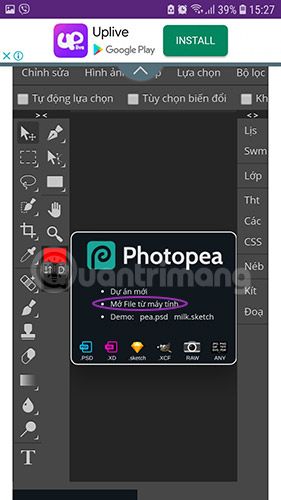
Chọn ảnh để làm mờ rồi nhấp vào Mở/Open.
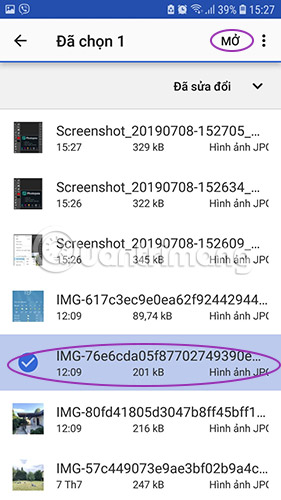
Nhấp vào biểu tượng làm mờ hình giọt nước ở bên tay phải, chọn kiểu làm mờ bạn muốn, nếu làm mờ nhẹ thì chọn Làm mờ/Blur Tool, nếu muốn mờ hẳn không nhận ra thì chọn Chà mờ/Smudge Tool.
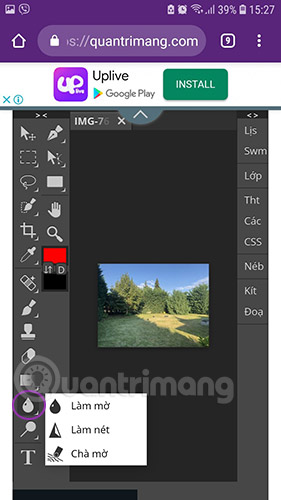
Tiếp theo nhìn ngay bên dưới thanh công cụ, bạn sẽ thấy có 2 tùy chọn 1 là độ rộng, 2 là độ mạnh của công cụ làm mờ. Điều chỉnh đến mức bạn muốn, rồi tô vào vùng cần làm mờ trên ảnh.
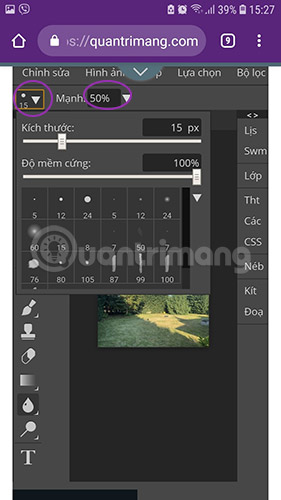
Khi chỉnh sửa xong, bạn nhấp vào File/Tệp > Xuất dưới dạng/Export as > chọn định dạng muốn xuất ảnh, thường là PNG hoặc JPG rồi lưu ảnh về máy tính hoặc điện thoại là xong.
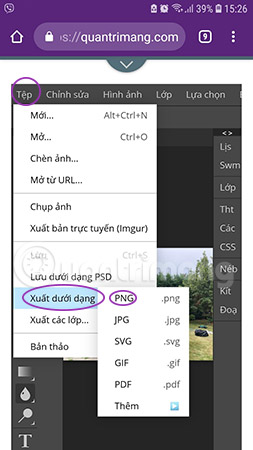
Hướng dẫn dùng Image Blur làm mờ ảnh
Image Blur là trang web làm mờ ảnh trực tuyến, miễn phí với cách thực hiện đơn giản. Người dùng cũng sẽ được chọn vùng ảnh muốn làm mờ, hoặc chọn làm mờ toàn nội dung ảnh. Chúng ta không cần phải đăng ký tài khoản để sử dụng.
Người dùng truy cập vào link dưới đây để vào trang chủ của Image Blur.
Tại giao diện của Image Blur, bạn nhấn chọn vào Choose file để tải ảnh có sẵn trong máy tính, hoặc kéo ảnh vào giao diện trang chủ dưới đây.
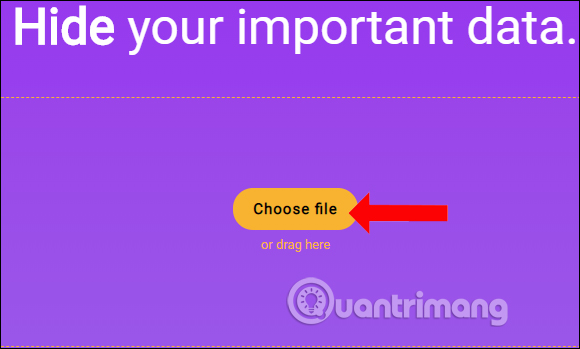
Chờ hình ảnh được tải lên trang chủ Image Blur. Tiếp đến chúng ta kéo vùng ảnh muốn làm mờ trong ảnh hiện tại. Khi đó sẽ có khung bao quanh vùng ảnh cần làm mờ. Chúng ta có thể di chuyển khoanh vùng này tới vị trí làm mờ khác nếu muốn.

Sau khi chọn vùng xong nhấn Blur it để làm mờ vùng đã chọn. Nếu không muốn tiếp tục làm mờ thì nhấn Undo để đưa ảnh về trạng thái ban đầu.
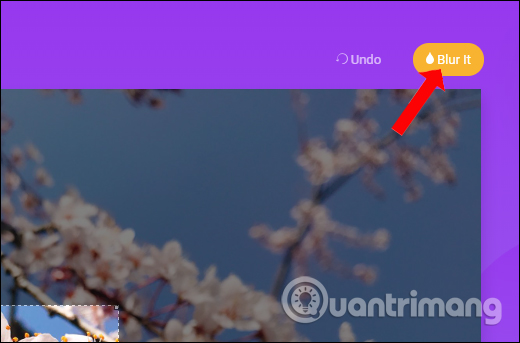
Ảnh sẽ được làm mờ với vùng đã chọn như hình dưới đây. Nhấn nút Continue ở bên dưới để tiếp tục.
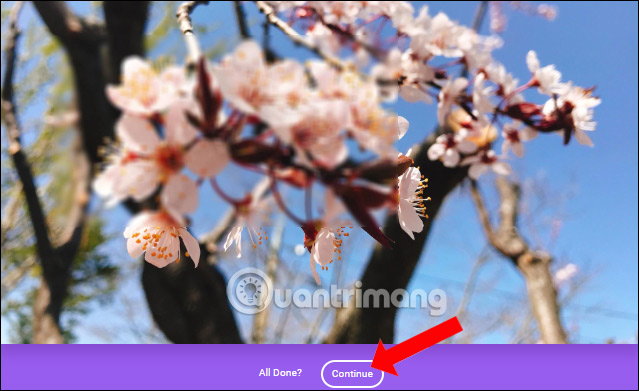
Chúng ta nhấn nút Download để tải ảnh xuống. Hoặc có thể nhấn nút Back ở góc bên trái của ảnh để quay về với giao diện chỉnh sửa lại vùng ảnh làm mờ.
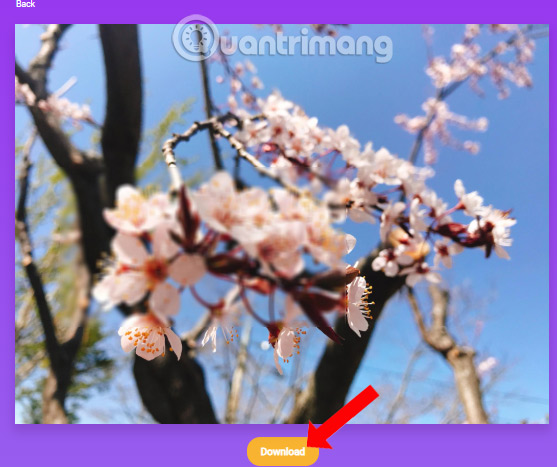
Image Blur sẽ không có tùy chọn giảm hoặc tăng mức độ làm mờ vùng ảnh như những công cụ chỉnh ảnh chuyên nghiệp. Trong quá trình làm mờ ảnh người dùng có thể quay lại thao tác nếu vùng làm mờ chưa được như ý.
Làm mờ ảnh nhanh chóng và dễ dàng với Facepixelizer
Facepixelizer.com không chỉ pixel hóa mọi thứ. Nó cũng có thể làm mờ chúng hoặc đặt mask Guy Fawkes lên trên. Quá trình này chỉ mất vài phút và không đòi hỏi nhiều kiến thức về công nghệ.
1. Kéo và thả hình ảnh vào hộp trên trang web.
2. Nếu bạn muốn công cụ tự động phát hiện và làm mờ khuôn mặt, hãy chọn Pixelize, Blur hoặc GF (Guy Fawkes).
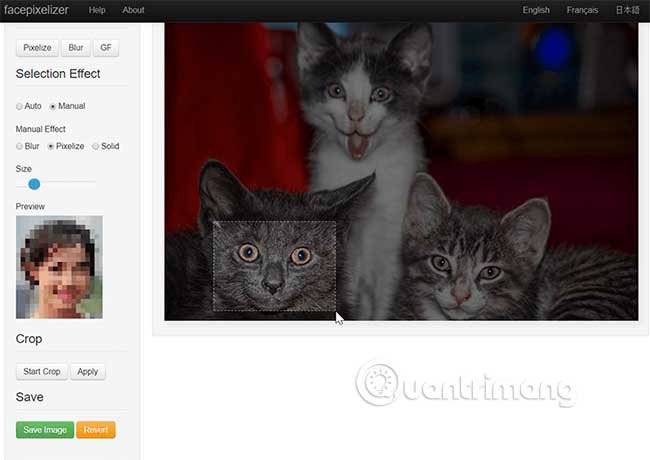
3. Nếu không, hãy sử dụng Manual để tự chọn khu vực.
4. Khi khu vực được chọn và làm mờ, chỉ cần nhấn vào “Save Image” để có được file đã chỉnh sửa.
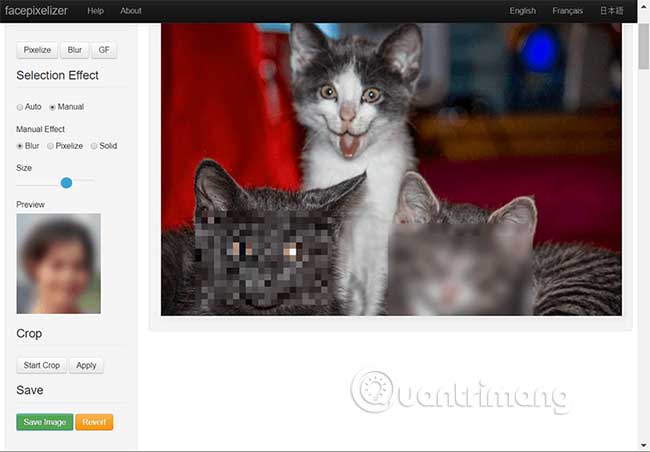
Thật không may, giao diện kéo và thả không thân thiện với thiết bị di động, do đó, Facepixelizer phù hợp nhất với người dùng PC.
Tinh chỉnh thêm một chút với Pinetools Censor Photo
Pinetools dường như có một công cụ trực tuyến phù hợp với mọi tình huống: Bài tập về nhà, lập trình, đo lường thời gian và tất nhiên là kiểm duyệt nữa! Công cụ Censor Photos trong danh mục “Images” cho phép bạn chọn các khu vực để pixel hóa, làm mờ hoặc “phong tỏa” hoàn toàn, đồng thời cho phép bạn chọn làm mờ hình chữ nhật hay hình elip và mức độ cần che khuất. Đây là cách thức hoạt động của Censor Photos:
1. Upload ảnh lên bằng nút Browse.
2. Di chuyển và thay đổi kích thước hộp hình chữ nhật để bao phủ các khu vực bạn cần.
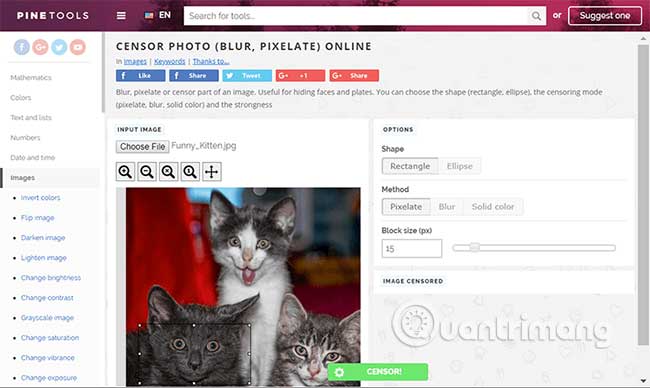
3. Thay đổi hình dạng thành hình chữ nhật hoặc hình elip.
4. Chọn Blur, Pixelate hoặc Solid Color.
5. Sử dụng thanh trượt để đặt mức độ mờ/pixel mong muốn cho hình ảnh.
6. Nhấn nút Censor.
7. Nhấp vào PNG, JPG hoặc BMP để tải xuống hình ảnh ở định dạng bạn chọn.
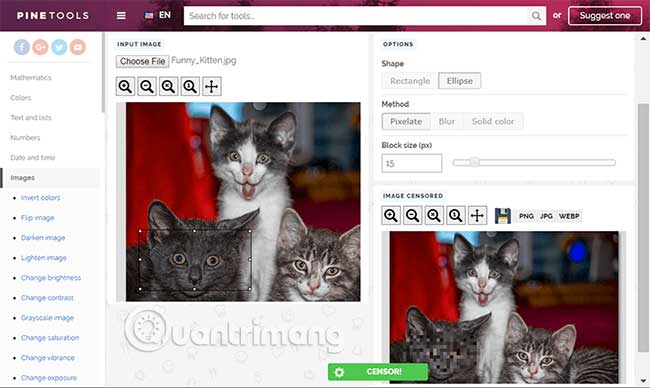
Tuy nhiên, công cụ Pinetools cũng không thân thiện với thiết bị di động. Bạn có thể upload lên một hình ảnh, nhưng không thể di chuyển hộp chọn xung quanh.
Sử dụng bản sao Photoshop trung cấp – Sumopaint
Nếu tất cả những gì bạn cần là làm mờ nhanh hoặc pixel hóa, Facepixelizer, Pinetools hay một công cụ khác sẽ ổn. Nhưng nếu muốn thực hiện thứ gì đó chi tiết hơn, như làm mờ một nền hoặc hình dạng không đều, bạn sẽ cần một công cụ khác mạnh mẽ hơn.
Sumopaint.com không phải là một bản sao Photoshop hoàn chỉnh, nhưng nó khá thân thiện với người dùng và có các yếu tố cần thiết. Bạn có hai tùy chọn ở đây: Sử dụng brush Blur hoặc chọn một khu vực và áp dụng bộ lọc cho nó. Brush Blur rất dễ sử dụng, nhưng ngay cả khi làm mờ ở mức 100%, bạn sẽ phải xử lý qua cùng một khu vực vài lần để đảm bảo nó có đủ độ mờ cần thiết. Để có thêm lựa chọn hãy thử điều này:
1. Chọn một khu vực với Rectangular Select Tool, Lasso (vùng chọn tự do) hoặc Magic Wand (chọn màu tương tự).
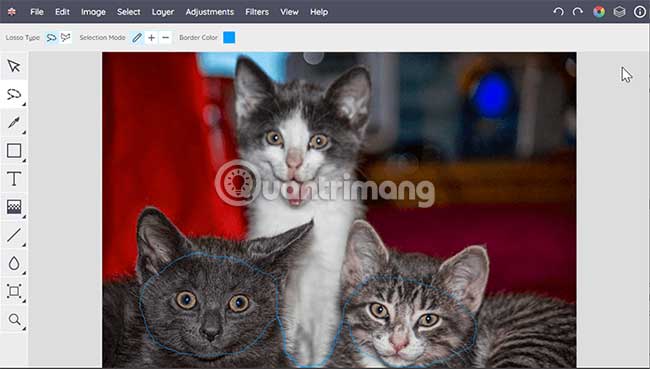
2. Chuyển đến tab Filters.
3. Chọn tùy chọn Blur, Noise hoặc Pixelate và điều chỉnh nếu cần.
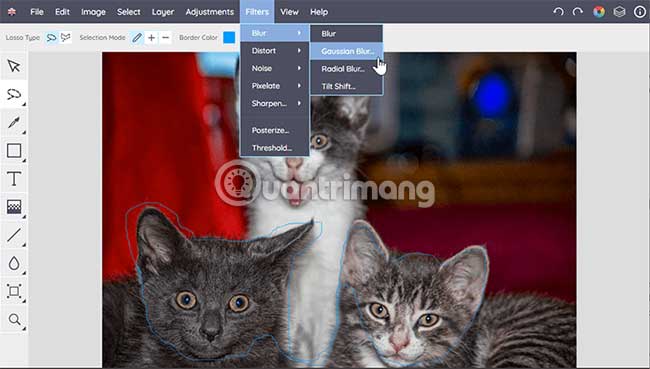
4. Xuất file bằng cách sử dụng tùy chọn “Save to My Computer” trong File.
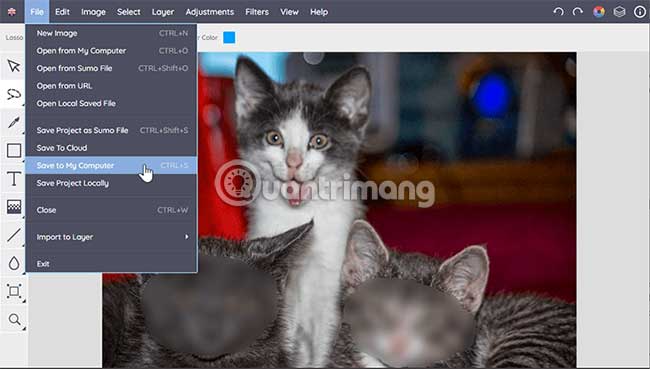
Sumopaint có giao diện khá thân thiện với thiết bị di động, nhưng thử nghiệm cho thấy, không thể làm cho nó thực sự hoạt động với một bức ảnh trên trình duyệt Android.
Bản sao Photoshop nâng cao, thân thiện với thiết bị di động: Photopea
Các công cụ lựa chọn của Sumo hơi thiếu, vì vậy, đối với những nhu cầu phức tạp hơn, bạn sẽ muốn thử một công cụ “bắt chước” giống hơn tính linh hoạt mà bạn có được với Photoshop, chẳng hạn như Photopea.com. Nếu bạn chưa biết gì về Photoshop, thì công cụ này cũng không dễ sử dụng hơn đâu. Nhưng bù lại các hướng dẫn trực tuyến cho chương trình trả phí có thể áp dụng khá tốt sang bản sao. Bạn có thể sử dụng kết hợp những hình dạng và bộ lọc cơ bản cho các hiệu ứng làm mờ, nhưng sức mạnh thực sự của Photopea là khả năng tạo ra những vùng chọn lạ mắt.
Ví dụ, bạn có thể sử dụng các công cụ Lasso, Quick Selection và Magic Wand để chọn các hình dạng không đều, tạo layer và áp dụng những hiệu ứng cho chúng. Điều này cho phép bạn làm mờ foreground/background hoặc chính xác phần thông tin bạn muốn che giấu. Bạn thậm chí có thể sửa lại hình ảnh để thông tin bị ẩn mà không ai nhận thấy các chỉnh sửa.
Nói chung, đây là những tính năng bạn muốn sử dụng để ẩn các phần của hình ảnh:
Để tạo các vùng chọn:
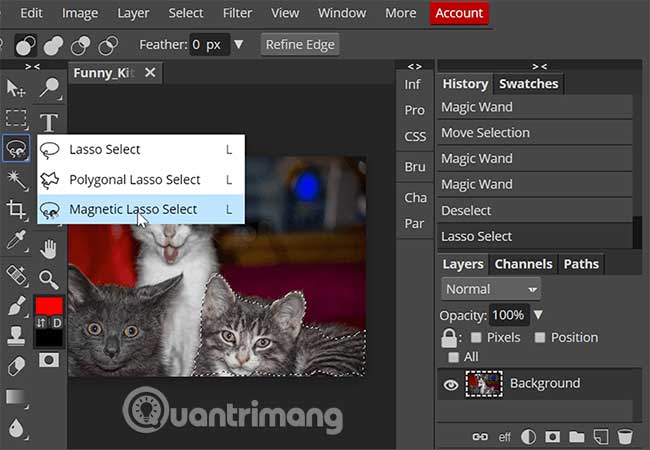
- Rectangle/Ellipse Select: Dành cho các lựa chọn hình dạng đơn giản.
- Lasso/Polygonal/Magnetic Lasso: Để chọn các đối tượng tự do (Lasso), với các cạnh thẳng (Polygonal) hoặc các cạnh được xác định rõ (Magnetic).
- Quick Selection/Magic Wand: Để chọn các khu vực có màu hoặc tông tương tự. (Đừng quên điều chỉnh dung sai nếu bạn không nhận được các vùng chọn mong muốn!)
Bộ lọc:
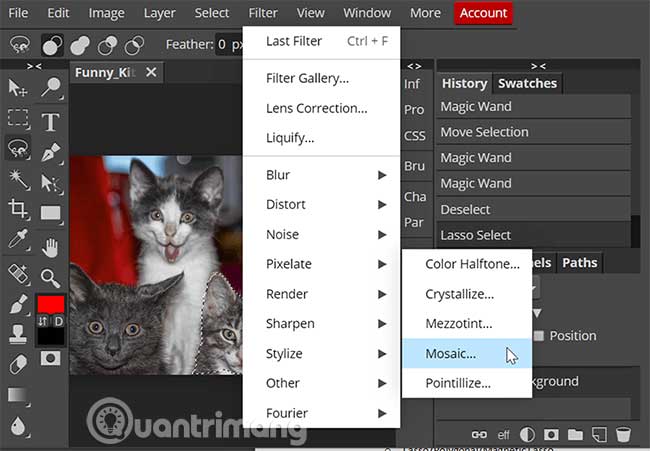
- Filters > Blur: Gaussian hoặc Box là những lựa chọn tốt.
- Filters > Pixelate: Mosaic là tiêu chuẩn ở đây.
Khi hình ảnh đã được chỉnh sửa xong, bạn có rất nhiều tùy chọn xuất trong menu File.
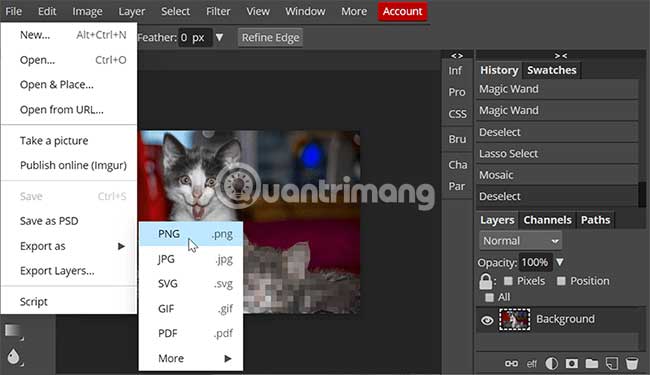
Mặc dù có một giao diện khá phức tạp, nhưng Photopea rất thân thiện với thiết bị di động. Bạn sẽ có thể sử dụng nó trên điện thoại mà không gặp vấn đề gì.
Các công cụ khác
Có hàng triệu chương trình chỉnh sửa hình ảnh miễn phí ngoài kia, vì vậy nếu cảm thấy nhu cầu của mình chưa được đáp ứng đủ, bạn có thể muốn kiểm tra một vài tùy chọn khác:
- OnlineJPGTools.com (đơn giản và nhanh chóng)
- Pixlr.com/editor (Bản sao Photoshop với chất lượng khá tốt)
- Picozu.com (Bản sao Photoshop trung cấp)
- Fotor (Chỉnh sửa cơ bản tốt)
Bất kỳ công cụ nào trong số này cũng thực hiện tốt nhiệm vụ đối với các công việc nhỏ. Nhưng nếu thấy mình cần chỉnh sửa ảnh hàng loạt hoặc thực hiện công việc chỉnh sửa chi tiết hơn, bạn nên xem xét một chương trình có thể tải xuống như GIMP.
Xem thêm:
Chúc các bạn thực hiện thành công!
Từ khóa: Cách làm mờ ảnh online nhanh chóng, Cách làm mờ ảnh online nhanh chóng, Cách làm mờ ảnh online nhanh chóng, Cách làm mờ ảnh online nhanh chóng
















